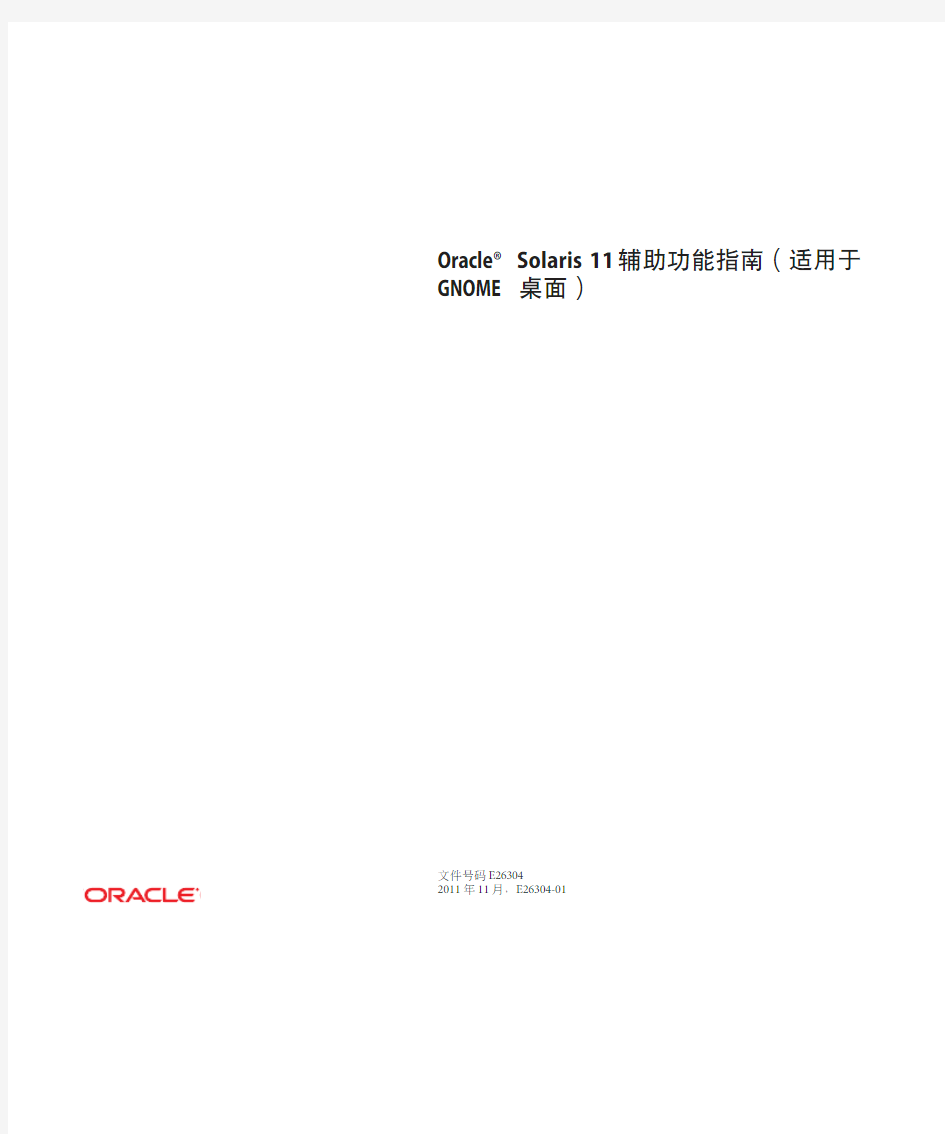
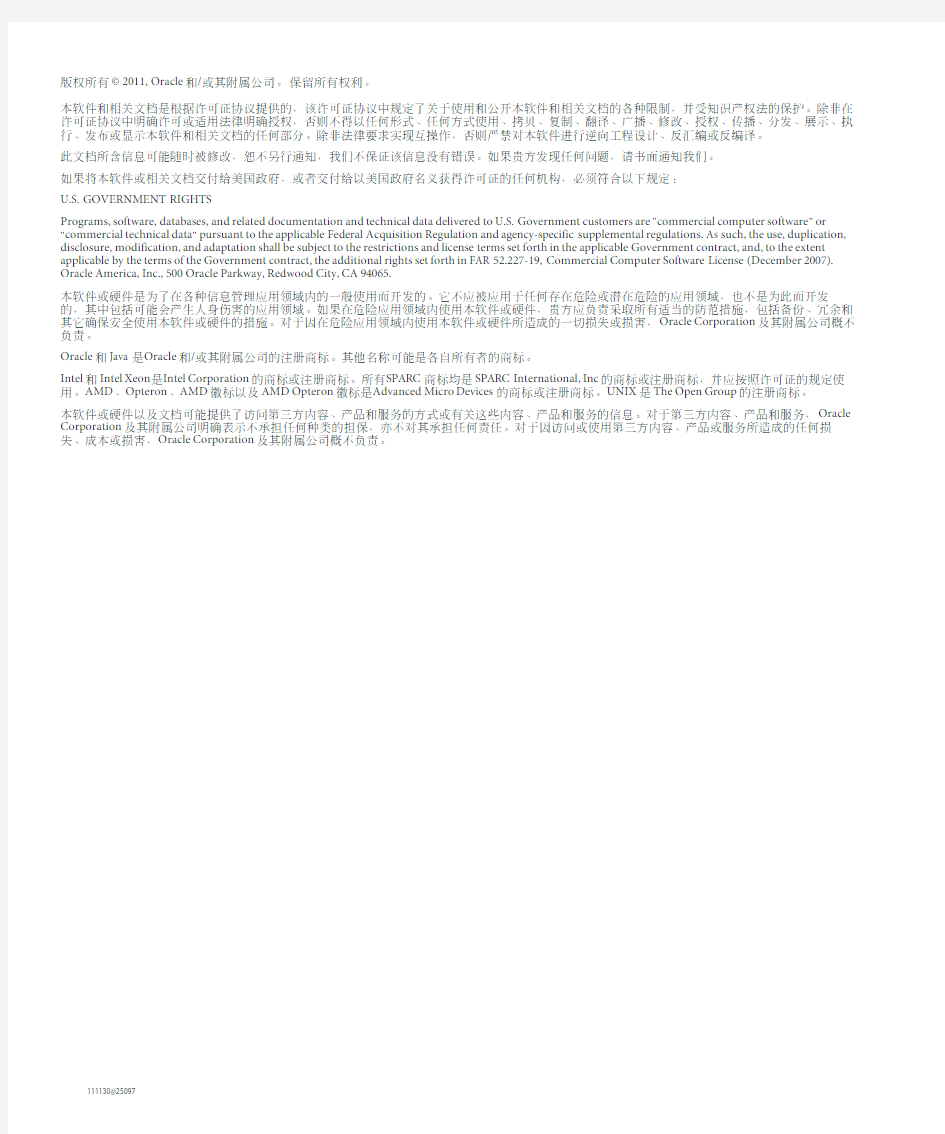
Oracle?Solaris11辅助功能指南(适用于GNOME桌面)
文件号码E26304
2011年11月,E26304-01
版权所有?2011,Oracle和/或其附属公司。保留所有权利。
本软件和相关文档是根据许可证协议提供的,该许可证协议中规定了关于使用和公开本软件和相关文档的各种限制,并受知识产权法的保护。除非在许可证协议中明确许可或适用法律明确授权,否则不得以任何形式、任何方式使用、拷贝、复制、翻译、广播、修改、授权、传播、分发、展示、执行、发布或显示本软件和相关文档的任何部分。除非法律要求实现互操作,否则严禁对本软件进行逆向工程设计、反汇编或反编译。
此文档所含信息可能随时被修改,恕不另行通知,我们不保证该信息没有错误。如果贵方发现任何问题,请书面通知我们。
如果将本软件或相关文档交付给美国政府,或者交付给以美国政府名义获得许可证的任何机构,必须符合以下规定:
https://www.doczj.com/doc/7513665584.html,ERNMENT RIGHTS
Programs,software,databases,and related documentation and technical data delivered to https://www.doczj.com/doc/7513665584.html,ernment customers are"commercial computer software"or "commercial technical data"pursuant to the applicable Federal Acquisition Regulation and agency-specific supplemental regulations.As such,the use,duplication, disclosure,modification,and adaptation shall be subject to the restrictions and license terms set forth in the applicable Government contract,and,to the extent applicable by the terms of the Government contract,the additional rights set forth in FAR52.227-19,Commercial Computer Software License(December2007). Oracle America,Inc.,500Oracle Parkway,Redwood City,CA94065.
本软件或硬件是为了在各种信息管理应用领域内的一般使用而开发的。它不应被应用于任何存在危险或潜在危险的应用领域,也不是为此而开发的,其中包括可能会产生人身伤害的应用领域。如果在危险应用领域内使用本软件或硬件,贵方应负责采取所有适当的防范措施,包括备份、冗余和其它确保安全使用本软件或硬件的措施。对于因在危险应用领域内使用本软件或硬件所造成的一切损失或损害,Oracle Corporation及其附属公司概不负责。
Oracle和Java是Oracle和/或其附属公司的注册商标。其他名称可能是各自所有者的商标。
Intel和Intel Xeon是Intel Corporation的商标或注册商标。所有SPARC商标均是SPARC International,Inc的商标或注册商标,并应按照许可证的规定使用。AMD、Opteron、AMD徽标以及AMD Opteron徽标是Advanced Micro Devices的商标或注册商标。UNIX是The Open Group的注册商标。
本软件或硬件以及文档可能提供了访问第三方内容、产品和服务的方式或有关这些内容、产品和服务的信息。对于第三方内容、产品和服务,Oracle Corporation及其附属公司明确表示不承担任何种类的担保,亦不对其承担任何责任。对于因访问或使用第三方内容、产品或服务所造成的任何损失、成本或损害,Oracle Corporation及其附属公司概不负责。
111130@25097
目录
前言 (7)
1辅助功能介绍 (11)
辅助功能概述 (11)
2使用辅助技术 (13)
Orca屏幕阅读程序及放大镜 (13)
盲文支持 (13)
可用的声音 (14)
Orca中的放大功能 (14)
▼启用Orca (14)
使用Orca (15)
Orca配置GUI (16)
使用Orca键盘命令 (36)
应用程序特定的信息 (41)
启用盲文 (42)
对Orca进行故障排除 (42)
禁用屏幕保护程序 (42)
更改PDF查看器应用程序 (43)
3配置鼠标和键盘 (45)
配置鼠标 (45)
配置鼠标行为 (45)
配置光标 (47)
使用MouseTweaks (47)
使用键盘模仿鼠标 (48)
配置键盘辅助功能 (48)
3
目录
配置基于键盘的鼠标 (49)
使用Dasher (49)
▼安装Dasher (49)
▼启动Dasher (50)
4使用键盘导航桌面 (51)
键盘导航介绍 (51)
基本键盘快捷键 (51)
全局键盘快捷键 (52)
导航桌面背景 (53)
导航面板 (53)
▼移动面板对象 (54)
导航抽屉 (55)
导航面板上的菜单 (55)
导航面板应用程序 (56)
导航工作区 (56)
导航窗口 (57)
将焦点赋予窗口 (57)
控制窗口 (57)
移动窗口 (58)
调整窗口大小 (58)
导航有窗格的窗口 (58)
导航应用程序 (59)
用于导航应用程序的基本键盘快捷键 (60)
用于导航对话框的基本键盘快捷键 (60)
导航文件管理器 (61)
导航文件夹 (61)
导航侧窗格 (61)
在插入符号导航模式下导航HTML内容 (62)
导航标准元素和控件 (63)
导航菜单 (63)
导航按钮 (63)
导航单选按钮 (64)
导航复选框 (64)
导航文本框 (65)
4
Oracle Solaris11辅助功能指南(适用于GNOME桌面)?2011年11月,E26304-01
目录
导航数值调节框 (66)
导航下拉式列表 (67)
导航下拉式组合框 (67)
导航滑块 (68)
导航标签式部分 (69)
导航列表 (70)
导航树 (71)
定制键盘快捷键 (72)
▼定制键盘快捷键 (72)
▼禁用键盘快捷键 (72)
5定制桌面的外观 (75)
定制选项 (75)
使用主题定制桌面 (77)
主题介绍 (77)
▼选择主题 (77)
▼修改主题的控件设置 (78)
▼修改主题的颜色设置 (79)
▼修改主题的窗口边框设置 (79)
▼修改主题的图标设置 (80)
▼修改主题的鼠标指针设置 (80)
定制桌面的特定组件 (81)
▼定制桌面背景 (81)
▼将背景设置为单色或渐变色 (81)
▼将背景设置为图片 (81)
▼定制桌面背景对象 (82)
定制字体 (82)
满足特定辅助功能需求 (83)
▼实现高对比度或低对比度桌面 (84)
▼实现大字印刷桌面 (84)
6系统管理 (87)
针对辅助登录配置桌面 (87)
在Oracle Solaris系统上针对辅助功能配置Java环境 (87)
▼在Oracle Solaris系统上配置Java环境 (87)
5
目录
在Oracle Solaris系统上启用XKB (88)
▼在非Sun Ray Oracle Solaris系统上启用XKB (88)
配置备用指针设备 (89)
▼在Oracle Solaris系统上配置备用指针设备 (89)
▼在Oracle Solaris x86系统上配置两个USB鼠标设备 (90)
索引 (93)
6
Oracle Solaris11辅助功能指南(适用于GNOME桌面)?2011年11月,E26304-01
前言
《Oracle Solaris11辅助功能指南(适用于GNOME桌面)》介绍如何配置、定制和使
用Oracle Solaris11Desktop的辅助功能。本指南中的大部分信息通用于Oracle Solaris
Desktop的所有发行版,请参见。如果信息是非通用信息,将指明平台。
支持的系统
此发行版的Oracle Solaris Desktop支持在SPARC和x86平台上运行Oracle Solaris11操作
系统的系统。
目标读者
本指南适用于用户、系统管理员和有兴趣了解Oracle Solaris Desktop如何支持残障人士
的任何人。
本书的结构
本指南的结构如下所示:
■第1章,辅助功能介绍概述辅助功能要求,以及Oracle Solaris Desktop如何满足这些要求。
■第2章,使用辅助技术介绍如何使用Oracle Solaris Desktop中提供的辅助技术应用程序,例如屏幕阅读程序、放大镜和盲文输出。
■第3章,配置鼠标和键盘介绍如何调整键盘、鼠标和其他定位设备的行为。
■第4章,使用键盘导航桌面介绍如何只通过键盘来使用Oracle Solaris Desktop和应用程序。
■第5章,定制桌面的外观介绍如何调整Oracle Solaris Desktop上文本和图形的大小和颜色。
■第6章,系统管理介绍可能需要系统管理员执行的任务以便启用Oracle Solaris
Desktop的特定辅助功能。
7
获取Oracle技术支持
Oracle客户可以通过My Oracle Support获取电子支持。有关信息,请访问http://
https://www.doczj.com/doc/7513665584.html,/pls/topic/lookup?ctx=acc&id=info,或访问https://www.doczj.com/doc/7513665584.html,/
pls/topic/lookup?ctx=acc&id=trs(如果您听力受损)。
印刷约定
下表介绍了本书中的印刷约定。
表P–1印刷约定
字体或符号含义示例
AaBbCc123命令、文件和目录的名称;计算机屏幕输出编辑.login文件。
使用ls-a列出所有文件。
machine_name%you have mail.
AaBbCc123用户键入的内容,与计算机屏幕输出的显示
不同machine_name%su Password:
aabbcc123要使用实名或值替换的命令行占位符删除文件的命令为rm filename。
AaBbCc123保留未译的新词或术语以及要强调的词这些称为Class选项。
注意:有些强调的项目在联机时
以粗体显示。
新词术语强调新词或术语以及要强调的词高速缓存是存储在本地的副本。
请勿保存文件。
《书名》书名阅读《用户指南》的第6章。
命令中的shell提示符示例
下表显示了Oracle Solaris OS中包含的缺省UNIX shell系统提示符和超级用户提示
符。请注意,在命令示例中显示的缺省系统提示符可能会有所不同,具体取决于
Oracle Solaris发行版。
表P–2shell提示符
shell提示符
Bash shell、Korn shell和Bourne shell$
Bash shell、Korn shell和Bourne shell超级用户#
前言
Oracle Solaris11辅助功能指南(适用于GNOME桌面)?2011年11月,E26304-01
8
前言表P–2shell提示符(续)
shell提示符
C shell machine_name%
C shell超级用户machine_name#
9
10
1第1章
辅助功能介绍
本章介绍Oracle Solaris Desktop中的辅助功能。
辅助功能概述
通过辅助功能,残障人士可以轻松有效地使用软件。
Oracle Solaris Desktop易于使用,并引入了许多辅助功能。Oracle Solaris Desktop中每个
受支持的应用程序和实用程序在设计时都考虑到了辅助功能和可用性。视力不佳或具
有运动技能障碍等情况的残障用户可以使用Oracle Solaris Desktop中的所有功能,这要
归功于提供的定制工具。通过定制工具,您可以定制桌面的外观和行为。
定制Oracle Solaris Desktop的功能大大提高了桌面的辅助功能。本指南介绍可用于桌面
的各种定制选项。
11
12
2第2章
使用辅助技术
Oracle Solaris Desktop包括Orca屏幕阅读程序、放大镜和盲文输出应用程序,用于帮助
视障用户使用桌面。
Oracle Solaris Desktop中的桌面应用程序和实用程序在设计时还考虑到了辅助功能和可
用性。但是,也有一些例外情况,其中缺省应用程序不适用于有特殊需要的用户。在
这些情况下,必须将缺省应用程序更改为适用于所有用户的应用程序。
Orca屏幕阅读程序及放大镜
Orca是为视障人士设计的一种灵活且强大的辅助技术。Orca使用语音合成、盲文和放
大的各种组合,提供对支持辅助技术服务提供者接口(Assistive Technology Service
Provider Interface,AT-SPI)的应用程序和工具包的访问。Orca是一款自由开源软件。
Orca屏幕阅读程序及放大镜应用程序可帮助视障或盲人用户使用Oracle Solaris Desktop
及其关联应用程序。Orca提供以下功能:
■屏幕阅读程序-通过使用语音和盲文输出,启用对Oracle Solaris Desktop中标准应用程序的非可视访问
■放大镜-启用自动焦点跟踪和全屏幕放大,以帮助视力不佳的用户
Orca是GNOME平台的一部分,它随GNOME平台发行版一起发行。
以下各节提供了有关Orca及其用法的信息。
盲文支持
通过BRLTTY提供盲文支持且盲文与Orca紧密集成。BRLTTY为几乎每个可刷新盲文
提供支持。
此外,Orca完全支持缩短的盲文输出。
13
可用的声音Orca 提供gnome-speech 和emacspeak 语音服务接口。Orca 当前可用的声音受可用语音服务支持的语音引擎限制。提供了以下某些语音引擎:■自由引擎:■eSpeak ■Festival ■FreeTTS ■商业引擎:■Fonix DECtalk ■Loquendo ■Eloquence ■Cepstral Orca 中的放大功能Orca 当前使用gnome-mag 放大服务。gnome-mag 服务已引入了对更平滑的全屏幕放大的支持,这依赖于X 窗口系统服务器中的更新扩展。这些扩展并非在所有平台上都始终运行良好,因此平滑的全屏幕放大功能可能不会一直起作用。▼
启用Orca 此过程介绍了如何首次启用Orca 。在每次操作后按Return 键完成设置。您可以随时更改设置,方法是在启动Orca 时运行--text-setup 选项,或者在Orca 正在运行时按Insert +空格键以启动Orca 配置GUI 。这些设置保存在~/.orca/user-settings.py 文件中。您需要注销然后再重新登录才能使新设置生效。通过按Alt+F2或Meta+R 组合键打开"Run "(运行)对话框。通过键入以下命令启动仅文本指导的设置:orca --text-setup Enter 从列表中选择一种语言。缺省语言设置为英文。注–Orca 使用缺省的eSpeak 文本到语音转换引擎,支持约45种语言。1
2
3
Orca 屏幕阅读程序及放大镜
Oracle Solaris 11辅助功能指南(适用于GNOME 桌面)?2011年11月,E26304-01
14
通过键入y 或n ,确定是否激活Echo by Word (字词回响)选项,该选项指示Orca 在键入完成时读出字词。通过键入y 或n ,确定是否激活Key Echo (按键回响)选项,该选项指示Orca 在各个按键被按下时读出该键。选择键盘布局,以确定哪个键应充当Orca 修改键,哪个键可与其他键一起使用来启用对大多数程序功能的键盘访问。选项包括:■1-桌面使用Insert 键■2-笔记本使用Caps Lock 键通过键入y 或n 指示您是否需要盲文输出。此功能假定提供了BRLTTY 兼容的设备,尽管在没有可用BRLTTY 设备的情况下键入y 后Orca 仍可以工作。通过键入y 或n 确定您是否需要盲文屏幕输出显示器。此功能对需要验证BRLTTY 输出的开发者很有用,在其他情况下可能也很有用,如进行可视化诊断或验证盲文输出时。应在系统上启用Orca 。注–如果尚未启用辅助功能,Orca 将启用辅助功能,然后建议您注销并重新启动登录会话。全屏模式中的放大镜
如果打算在全屏模式下使用Orca 的放大镜部分,请确认已启用Xserver 复合扩展。要启用Xserver 复合扩展,请执行以下操作:
■按Alt +F2或Meta +R 组合键打开"Run "(运行)对话框。
■键入xdpyinfo 命令并按Enter 键。
■在输出中查找字符串Composite 。
使用Orca
本节介绍Orca 的用法。
设置Orca
首次运行Orca 时,该应用程序会自动在设置模式下打开。如果要在稍后运行设置,请在下次运行Orca 时执行--setup 选项。当Orca 正在运行时,可以按Insert +空格键打开Orca 配置GUI 。
4
5
6
7
8
更多信息Orca 屏幕阅读程序及放大镜第2章?使用辅助技术15
Orca屏幕阅读程序及放大镜
Orca配置GUI也具有允许您指示Orca应在您登录时自动启动的选项。有关Orca图形
用户界面的更多信息,请参见第16页中的“Orca配置GUI”。
运行Orca
通过在终端会话窗口中键入orca命令运行Orca。
如果您尚无权访问GUI,可以从虚拟控制台窗口运行Orca。
如果已安装GUI,请按Alt+F2或Meta+R组合键。在"Run"(运行)对话框中,键入
orca(后跟任意可选参数)并按Return键。
如果您从虚拟控制台窗口运行Orca,它将自动进入文本设置模式。
退出Orca
1.在桌面模式下按Insert+Q组合键或在笔记本布局模式下按CapsLock+Q组合键退
出Orca。
此时将出现一个确认对话框。
2.选择"Quit"(退出)关闭Orca。
3.如果系统不响应,您可以执行以下任一操作:
■按Ctrl+Alt+F1组合键转到虚拟控制台,然后输入orca--quit命令。然后,按Alt+F7组合键回到桌面。此过程可中止Orca进程并回收系统资源。然后,可使
用前面所述的方法重新启动Orca。
■按Ctrl+Alt+Backspace组合键结束登录会话并回到图形登录提示符下。
Orca配置GUI
使用Orca配置GUI,可以定制Orca的行为和功能,例如语音、盲文和放大。例如,您
可以选择要使用的语音合成引擎的类型、启用或禁用盲文,以及要设置的放大首选项
的类型。您可以选择所需的键盘布局(桌面或笔记本),也可以检查和修改现有的键
盘布局。
要打开Orca配置GUI,请按Orca修改键+空格键,其中Orca修改键是Insert键(如果
您使用桌面键盘布局)和CapsLock键(如果您使用笔记本键盘布局)。要更改单个应
用程序的设置,请在应用程序有焦点时按Ctrl+Orca修改键+空格键。
有关桌面键盘布局的更多信息,请参见使用桌面布局命令。
有关笔记本键盘布局的更多信息,请参见使用笔记本布局命令。
16
Oracle Solaris11辅助功能指南(适用于GNOME桌面)?2011年11月,E26304-01
启用Orca 中的"General "(常规)首选项
通过"General "(常规)页面,您可以定制Orca 的常规设置,例如,选择键盘布局以及启动和退出Orca 。以下各节介绍了"General "(常规)页面中的选项。
Keyboard Layout (键盘布局)
通过键盘布局部分,可以选择"Desktop "(桌面)或"Laptop "(笔记本)布局。有关桌面键盘布局的更多信息,请参见使用桌面布局命令。
有关笔记本键盘布局的更多信息,请参见使用笔记本布局命令。
Show Orca Main Window (显示Orca 主窗口)
通过Orca 主窗口,可以显示Orca 配置GUI 。
主窗口提供了用于关闭Orca 配置GUI 的"Quit "(退出)选项。也可以通过按Orca 修改键+Q 退出Orca 。由于当您按Alt +Tab 组合键切换窗口时Orca 主窗口包括在窗口管理器的标签次序中,因此您可能想要取消选中"Show Orca main window "(显示Orca 主窗
口)按钮。
Orca 屏幕阅读程序及放大镜
第2章?使用辅助技术17
Orca屏幕阅读程序及放大镜
Quit Orca Without Confirmation(退出Orca,不需确认)
按Orca修改键+K退出Orca或在Orca主窗口中按"Quit"(退出)按钮时,Orca会显示
确认对话框,询问您是否要退出。选择此选项可防止再次出现确认窗口。
Disable gksu Keyboard Grab(停止gksu键盘抓取)
从"Launch"(启动)菜单运行命令时,许多分发版都使用称为gksu的应用程序来授予
用户运行这些命令的权利。gksu是会要求您输入口令的GUI。当gksu运行时,应用程
序会启用键盘抓取功能。
键盘抓取功能用于阻止键盘操作转到桌面上任何其他应用程序(包括Orca)。键盘抓
取的结果是Orca将不会收到任何键盘事件,从而阻止其正常运行。
通过选择"Disable gksu Keyboard Grab"(禁用gksu键盘抓取)按钮,可以关闭键盘抓取
行为,从而使得Orca与系统管理应用程序一起正常运行。
注–键盘抓取是gksu为阻止应用程序发现键盘和抓取秘密信息进行的安全尝试。若停
止gksu键盘抓取功能,您可能会遇到此类行为。您可以使用root帐户进行系统管
理。为此,需要启用root帐户以进行登录,然后注销并以root身份重新登录,每当您
要执行系统管理命令时都需如此。
PresentTooltips(显示工具提示)
"Present tooltips"(显示工具提示)选项显示在鼠标悬停处出现的工具提示中的信
息。在对象有焦点时按Ctrl+F1组合键,无论此设置为何,将始终显示工具提示。
Speak Object Under Mouse(读出鼠标所指对象)
如果选中"Speak Object Under Mouse"(读出鼠标所指对象)选项,Orca将显示鼠标所
指对象的相关音频信息。
Start Orca WhenYou Login(登录时启动Orca)
如果选中"Start Orca When You Login"(登录时启动Orca)选项,系统将在您登录时自
动启动Orca。
启用Orca中的"Speech"(语音)首选项
通过"Speech"(语音)页面,您可以定制Orca语音合成设置。
18
Oracle Solaris11辅助功能指南(适用于GNOME桌面)?2011年11月,E26304-01
Orca屏幕阅读程序及放大镜
Enable Speech(启用语音)
通过"Enable Speech"(启用语音)选项,Orca可使用语音合成器。
"Speech System"(语音系统)和"Speech Synthesizer"(语音合成器)
通过这些选项,您可以选择语音系统和合成器。Orca支持增加语音系统数量。其中包括GNOME-speech、Emacspeak和Speech Dispatcher的实验后端。根据计算机配置,您可能具有所有这些选项,也可能没有任何选项。缺省情况下,仅提供
GNOME-speech。
首先,确定您要使用的语音系统。然后,从可用合成器的"Speech Synthesizer"(语音合成器)列表中进行选择。
第2章?使用辅助技术19
Orca屏幕阅读程序及放大镜
Voice Settings(声音设定)
如果您的合成器支持声音设定,Orca可以使用多种声音来识别应用程序内的特殊情
况,例如,超链接或大写文本。使用"Voice Settings"(声音设定)和"Person"(朗读
者)选项可定制这些设置。例如,假定您使用的是Fonix DECtalk且想用Betty的声音表
示大写。请执行以下操作:
1.对于"Voice Settings"(声音设定)选项,选择大写声音。
2.对于"Person"(朗读者)选项,选择Betty的声音。
使用下面的滑块设置合成器的速度、音调和音量。
Punctuation Level(标点符号级别)
使用"Punctuation Level"(标点符号级别)设置可调整合成器读出的标点符号数量。提
供了以下级别:
■None(无)
■Some(某些)
■Most(大多数)
■All(全部)
Verbosity(详细级别)
"Verbosity"(详细级别)设置确定特定情况下读出的信息量。例如,如果设置为
"Verbose"(详细)级别,合成器将读出菜单中各项的快捷键。如果设置为"Brief"(简
短),则不会读出这些快捷键。
Table Row Speech(表格行语音)
"Table Row Speech"(表格行语音)选项确定语音合成器将读取表内项目的方式。提供
了以下设置:
■Speak Current Row(读出当前行)
■Speak Current Cell(读出当前单元格)
调整此行为的功能在许多情况下可能都非常有用。例如,考虑在Evolution中浏览电子
邮件的过程。在此实例中,首选"Speak current row"(读出当前行)设置。在浏览邮件
列表时,将自动朗读所有相关信息(例如,发件人、主题以及邮件中是否具有附
件)。在当前行设置处于活动状态时,您仍可以使用左右方向键朗读各个单元格。
注–要切换此行为,请按Orca修改键+F11。
Speak Blank Lines(读出空白的行)
要在导航到文档中的空行时听到单词"blank"(空),请选中"Speak Blank Lines"(读出
空白的行)选项。
20
Oracle Solaris11辅助功能指南(适用于GNOME桌面)?2011年11月,E26304-01
oracle数据库安装文档
概述 内蒙古中行数据库安装:平台red hat 6.6,数据库版本11.2.0.4,升级psu。
一、环境准备 1、安装前准备 1.1编辑/etc/security/limits.conf文件 vi /etc/security/limits.conf oracle soft nproc 2047 oracle hard nproc 16384 oracle soft nofile 1024 oracle hard nofile 65536 1.2配置内核参数(Configure Kernel Parameters) vi /etc/sysctl.conf #kernel.shmmax = 68719476736 #kernel.shmall = 4294967296 fs.aio-max-nr = 1048576 fs.file-max = 6815744 kernel.shmall = 2097152 kernel.shmmax = 4294967295 kernel.shmmni = 4096 kernel.sem = 250 32000 100 128 net.ipv4.ip_local_port_range = 9000 65500 net.core.rmem_default = 262144 net.core.rmem_max = 4194304
net.core.wmem_default = 262144 net.core.wmem_max = 1048586 1.3关闭防火墙并重启系统 vi /etc/selinux/config 1.4创建用户组 1.创建组和用户: groupadd -g 600 oinstall groupadd -g 601 dba groupadd -g 602 oper useradd -m -u 601 -g oinstall -G dba,oper oracle 2.修改用户口令:
ORACLE 安装部分说明
一、通过 dbca 创建数据库
Oracle DBCA 总共提供四种操作模式,进行数据库管理工作,分别是: 1、 创建数据库( Create a database ) .] 2、 配置数据库各项设定( Configuration database options in a database ) . 3、 删除数据库( Delete a database ) . 4、 模板管理( Manager Templates) .
这里有 4 个选项, Data Warehousing : 这个模版是用来创建数据仓库环境的( DDS ) 。 Transacti on Processing : 这个模版是用来创建联机事务处理环境的 (OLTP)。 General Purpose: 这个模版创建的数据拥有 DDS 和 OLTP 特性。当然也很巨大! (小硬盘 8 0G 以下者慎用! ) New Database:以自定义方式创建数据库。
设置全域数据库名称(Global Database Name)和 SID。 所谓全域数据库名称目的是希望能够在网络上唯一识别每个 oracle 数据库,格式通常如 下:[Oracle SID 名称].[数据库主机所在网域名称] 我们公司的域名称:https://www.doczj.com/doc/7513665584.html,,数据库 SID 设定 oracleDB。那么全域数据库名称就可 以设定为:https://www.doczj.com/doc/7513665584.html, 下一步选择:No,don’t register the database。
笔记6:使用DBCA命令或SQL命令创建及管理数据库 一、创建数据库前注意事项: 在Oracle下创建多个数据库,需要注意每创建一个数据库之前都需要修改$Oracle_home\NETWORK\ADMIN\listener.ora, 在SID_LIST中添加新的数据库SID (SID_DESC = (GLOBAL_DBNAME = NEWSID) (ORACLE_HOME = $ORACLE_HOME) (SID_NAME = NEWSID) ) 之后重新启动OracleOraDb11g_home1TNSListener服务。 二、创建数据库的方式 1.利用开始菜单中的DBCA可视化组件创建。(见笔记3) 2. 利用DBCA命令以静默方式创建数据库 注意:Win7系统必须是超级管理员Administrator身份才可以,否则普通管理员对一些文件还是有访问限制的。 命令如下: dbca -silent -createDatabase -templateName General_Purpose.dbc -gdbname oraDB -sid oraDB -responseFile NO_VALUE-characterSet AL32UTF8 -memoryPercentage 30 -emConfiguration LOCAL
3. 利用SQL语句手动创建数据库 步骤1:利用oradim工具创建数据库实例 步骤2:创建文本初始化参数文件(pfile) 创建D:\app\myoracle_init目录,用于存放相关初始化参数文件和脚本文件。目录和存放位置可自行定义。 本例:初始化参数文件名initmyoracle.ora, 按照教材P57页编写文件内容,注意涉及Oracle安装路径的一定要根据自己的情况进行修改,比如我的Oracle安装路径就是”D:\app”。 注意:需要了解各种初始化参数的含义 步骤3:创建数据库创建脚本文件 命令:Create database 数据库名 注意: 1.要理解明白Oracle的数据库创建的各项参数,必须先清除Oracle数据库的存储结构 (物理存储结构及逻辑存储结构(见笔记5))。 2.Undo tablespace 的名称务必和初始化参数文件中undo_tablespace的值一致。 本例:创建数据库的脚本文件CreateDatabase_myoracle.sql 步骤4:启动SQLPlus进行数据库实例启动和数据库文件保存 1.Cmd窗口中切换当前数据库 set oracle_sid=orcl sqlplus 输入用户名及密码 执行命令:使用初始化文件启动数据库实例 Startup pfile=’ D:\app\myoracle_init\initmyoracle.or a’ nomount
手工建库需要经过以下几个步骤,每一步骤都非常关键: 1.创建必要的相关目录 2.创建初始化参数文件 3.设置环境变量Oracle_sid 4.创建实例 5.创建口令文件 6.启动数据库到nomount(实例)状态 7.执行建库脚本 8.执行catalog脚本创建数据字典 9.执行catproc创建package包 10.执行pupbld 11.由初始化参数文件创建spfile文件 12.执行scott脚本创建scott模式 13.用命令测试数据库创建是否完成 14.配置OEM,使得能够通过浏览器管理和控制数据库 Oracle的安装路径:C盘创建的数据库名称:book book数据库的SYS用户初始密码:bookstore 需要配置EM资料库之后,才可以通过EM访问数据库(才可以出现DBConsole服务)。 1、打开命令行工具,创建必要的相关目录 C:\>mkdir C:\oracle\product\10.2.0\admin\book C:\>mkdir C:\oracle\product\10.2.0\admin\book\adump C:\>mkdir C:\oracle\product\10.2.0\admin\book\bdump C:\>mkdir C:\oracle\product\10.2.0\admin\book\cdump C:\>mkdir C:\oracle\product\10.2.0\admin\book\dpdump C:\>mkdir C:\oracle\product\10.2.0\admin\book\udump C:\>mkdir C:\oracle\product\10.2.0\admin\book\pfile C:\>mkdir C:\oracle\product\10.2.0\oradata\book 上面创建目录的过程也可以在Windows的图形界面中去创建。其中C:\oracle\product\10.2.0\admin\book目录下的几个子目录主要用于存放数据库运行过程中的跟踪信息。最重要的两上子目录是bdump和udump目录,bdump目录存放的是数据库运行过程中的各个后台进程的跟踪信息,当中alert文件是警告文件,其文件名称为alert_book.log,当数据库出现问题时,首先就可以去查看此文件以找出原因,手工创建过程中出现的各种问题往往也可以通过查看这个文件找到原因。Udump目录存放和特定会话相关的跟踪信息。C:\oracle\product\10.2.0\oradata\book目录存放各种数据库文件,包括控制文件、数据文件、重做日志文件。
OS:windows server 2003, DB:Oracle 10g for win-32。 机器是IBM x3850 截图: DIM-00019: create service error O/S-Error: (OS 1388) 无法将新成员加入到本地组中,因为成员的帐户类型错误。 网上找了一些帖子,现总结如下: 一、 系统平台:Windows XP sp2 Oracle 10.2.1.0 重新安装操作系统后,需要直接使用原来安装的ORACLE及数据库文件,根据网上找到的资料,只需要使用oradim -new -sid oratest -pfile E:\oracle\product\10g\admin\oratest\pfile\init.ora建立Windows服务即可,经实际测试,可能有些问题,如下: E:\oracle\product\10g\db_1\BIN>oradim -new -sid oratest -pfile E:\oracle\product
\10g\admin\oratest\pfile\init.ora Message 51 not found; No message file for product=RDBMS, facility=ORADIM DIM-00019: Message 19 not found; No message file for product=RDBMS, facility=ORA DIM O/S-Error: (OS 2) 系统找不到指定的文件。 在Windows管理工具里看到服务是添加了,但不能正常使用,只好删除: E:\oracle\product\10g\db_1\BIN>oradim -delete -sid oratest Message 50 not found; No message file for product=RDBMS, facility=ORADIM 经查,需要添加注册表项: "ORACLE_HOME"="E:\\oracle\\product\\10g\\db_1" "ORACLE_SID"="oratest" "ORACLE_BASE"="E:\\oracle\\product\\10g" 再执行oradim可正常添加服务,并且可以正常使用。 E:\oracle\product\10g\db_1\BIN>oradim -new -sid oratest -pfile E:\oracle\product \10g\admin\oratest\pfile\init.ora Instance created. 二、改SID办法 我改了sid,由于我以前装过sid= oracle9i的,然后被我删了 1。先卸载 2。然后删除目录oracle和programe file下的oracle目录 3。删除regedit的oracle 4。在删除服务在regedit 然后我才重装的可是就报上面的错误? 解决:换了个sid再建库,ok了 在NT架构系统中,需要先建立一个服务,就是Oracle.exe,用于包裹Oracle 应用。也就是第一步是用oradim建立一个SID的服务。出错就是这个呀。 手工运行一下oradim就知道了 三、建议用户组 手动创建组,ORA_DBA 然后,将用户administrator添加到这个组中。 再运行你上边说的DBCA -------database configuration assistant
Oracle手动安装数据库 2019年8月21日18:55 Oracle手动安装数据库 1安装rpm包 挂载iso镜像 mount loop -p -t iso9660 /光盘路径/挂载路径到/etc/yum.repo.d文件夹下新建新repo vi package.repo [yum名称] name = Instructor Server Repository baseurl=file://路径 enabled=1 gpgcheck=0 依赖包为 yum -y install gcc gcc-c++ make binutils compat-libstdc++-33 elfutils-libelf elfutils-libelf-devel elfutils-libelf-devel-static glibc glibc-common glibc-devel ksh libaio libaio-devel libgcc libstdc++ libstdc++-devel numactl-devel sysstat unixODBC unixODBC-devel kernelheaders pdksh
pdksh pcre-devel readline rlwrap 2建立用户和组 groupadd oinstall groupadd oper groupadd dba useradd -g oinstall -G dba oracle passwd oracle 3新建目录 mkdir -p /u01/app/oracle chmod 775 -R /u01 chown -R oracle:oinstall /u01 mkdir /oradata chmod 775 /oradata chown oracle:oinstall /oradata/ 4修改/etc/sysctl.conf vi /etc/sysctl.conf(root) fs.file-max = 6815744 kernel.sem = 250 32000 100 128 kernel.shmmni = 4096 kernel.shmall = 1073741824 kernel.shmmax = 4398046511104 kernel.panic_on_oops = 1 net.core.rmem_default = 262144 net.core.rmem_max = 4194304 net.core.wmem_default = 262144 net.core.wmem_max = 1048576 net.ipv4.conf.all.rp_filter = 2 net.ipv4.conf.default.rp_filter = 2 fs.aio-max-nr = 1048576 net.ipv4.ip_local_port_range = 9000 65500 sysctl -p 执行生效 5修改/etc/security/limits.conf vi /etc/security/limits.conf(root)oracle soft nofile 1024
在Oracle中建库,通常有两种方法。一是使用Oracle的建库工且DBCA,这是一个图形界面工且,使用起来方便且很容易理解,因为它的界面友好、美观,而且提示也比较齐全。在Windows系统中,这个工具可以在Oracle程序组中打开(”开始”—“程序”—“Oracle - OraDb10g_home1”—“Configuration and Migration Tools”—“Database Configuration Assistant”),也可以在命令行(”开始”—“运行”—“cmd”)工具中直接输入dbca来打开。另一种方法就是手工建库,这也就是下面所要讲的内容。 手工建库比起使用DBCA建库来说,是比较麻烦的,但是如果我们学好了手工建库的话,就可以使我们更好地理解Oracle数据库的体系结构。手工建库须要经过几个步骤,每一个步骤都非常关键。它包括: 1、创建必要的相关目录 2、创建初始化参数文件 3、设置环境变量Oracle_sid 4、创建实例 5、创建口令文件 6、启动数据库到nomount(实例)状态 7、执行建库脚本 8、执行catalog脚步本创建数据字典 9、执行catproc创建package包 10、执行pupbld 11、由初始化参数文件创建spfile文件 12、执行scott脚本创建scott模式 做完了以上的步骤之后就可以使用“SQL>alter database open;”打开数据库正常的使用了。下面,我将具体地把以上的几个步骤用实验展开来讲。 实验系统平台:Windows Server 2000数据库系统版本:Oracle Database 10G Oracle的安装路径:D盘创建的数据库名称:book 1、打开命令行工具,创建必要有相关目录
2007年6月第5卷第3期 地理空间信息 GEOSPATIALINFORMATION June,2007 Vol.5,No.3基于Oracle的海量DEM数据建库研究 张珊珊 (广州市城市规划勘测设计研究院,广东广州510060) 摘要:讨论了基于Oracle管理海量DEM数据的关键技术,介绍了数据库设计的方法,并在具体实验的基础上得出了4点结论。 关键词:地理信息系统;DEM;Oracle;数据库 Design of DEM Database Prototype Based on Oracle ZHANG Shanshan (GuangzhouUrbanPlanningDesign&SurveyResearchInstitute,Guangzhou510060,China) Abstract:ThispaperdiscussesthekeytechniqueofmanagingDEMdatabasedonOracleandintroducesthedesignmethodofdatabaseprototype.Fourconclusionsaremadebyspecificexperiment. Key words:GIS;DEM;Oracle;database 传统的DEM数据的管理是建立在文件基础上的,具有灵活方便、成本低、适合小范围DEM数据管理的特点。对大范围海量DEM数据的建库,由于涉及数据的安全、共享及数据操作效率,基于文件管理DEM的方式已很难满足空间数据管理的要求。 近年来,基于数据库对海量DEM数据进行管理已越来越成为一种趋势,而我国一些大型空间数据库也建立在Oracle数据库的基础上。本文讨论了建立于Oracle之上的DEM数据库原型,并以此对DEM数据进行了基本的建库实验。 1建库目标和原则 1.1建库目标 结合当前DEM数据应用的实际,可归纳出建立DEM数据库的目标: 1)基于本地及网络的DEM数据存储、分发及三维浏览; 2)与空间及影像数据的高度集成; 3)适用经纬度坐标与大地坐标不同坐标类型的可伸缩库体。 1.2建库原则 不论是标准空间数据的分发还是三维数字城市项目,都要求DEM的建库符合以下的一些原则。 1)无缝的数据组织。就DEM数据而言,无缝的概念主要体现在空间和时间两个方面。空间上无缝是指对DEM数据在二维平面上进行集成,形成地理空间上无缝连接的整体集成信息,这种空间无缝的数据组织方法决定了在进行多块DEM镶嵌、三维浏览或金字塔数据建立等操作时不会在相邻边出现裂缝。DEM数据的时间无缝是指对DEM数据库中的数据按时间维进行集成,形成在时间上连续的整体集成信息,在数据操作上具体体现为对历史数据的合理管理。 2)金字塔数据分层。建立金字塔分层数据是多分辨率DEM栅格数据管理的主要方法。在数据的分发过程中,金字塔为数据的分级检索提供了相关区域中各种比例尺的概貌,而在基于DEM的三维浏览中,金字塔是建立LOD三维浏览的基础。 2基于Oracle的DEM数据库原型设计 2.1DEM数据结构 通常情况下,DEM的数据结构包括正方形格网结构(Grid)、不规则三角网结构(TIN)以及Grid与TIN的混合结构三种。其中Grid数据结构存储量小,结构简单,操作方便,非常适合于大规模的使用和管理。因此在以下DEM数据库原型的研究中,只考虑具有栅格数据结构的DEM数据的建库表达。 2.2定长的数据记录单元 对DEM建库,数据单元的定长意味着数据库同一比例尺数据表中的每一条记录都占有相同的空间范围。对数据定长的要求,基于以下两方面的考虑:1)有利于高效索引的建立。空间索引的本质在于将二维平面上的空间对象通过一维的线性编码表示。如果单元记录定长,每一记录与一维编码的对应也存在内在的规律,则空间DEM对象在二维空间上的索引建立效率将大为提高。对另外一些直接的编码索引方法(如基于Morton编码的索引),数据定长也是它们对数据的基本要求。 收稿日期:2005-08-26 中图分类号:P208文献标志码:B文章编号:1672-4623(2007)03-0047-02
创建新数据库并登录到该数据库步骤: 1、使用向导,创建一个新的数据库 2、配置数据库的监听程序 3、配置数据库的服务名 4、登录数据库测试 一、创建或删除数据库:Database Configuration Assistant: 下一步:
这里我们选择创建数据库:下一步直到以下界面,前面默认即可: 全局数据库名:填写你将给新建的数据库起的名称,这里就叫test SID :test 通常与数据库名称相同 下一步:
把配置Enterprise Manager勾勾去掉:下一步: 为新建数据库的所有账户使用同一口令:这里设为test, 下一步直到完成,前面默认即可:
当创建完成后出现以下界面: 选择口令管理:解锁账户:
把scott sys system 三个账户的勾勾都去掉。 确定,退出,test数据库就创建成功了。 查看安装目录,oradata : 但现在还不能登录到数据库,因为还没有为该数据库实例监听程序和配置服务名 配置监听程序和服务名有两种方式:修改文件和使用向导,这里我们就用修改文件,比较简单。 修改文件进行配置监听和服务名: 下面为该数据实例配置监听程序: 找到目录修改oracle安装目录下: oracle \product\11.1.0\db_1\NETWORK\ADMIN 该目录的listener.ora文件。 SID_LIST_LISTENER = (SID_LIST = (SID_DESC = (SID_NAME = PLSExtProc) (ORACLE_HOME = E: \oracle\app\lenovo\product\11.1.0\db_1) (PROGRAM = extproc)
Ceate database 手动建库 Oracle官方文档 Database Administration Administrator's Guide HT ML PDF 2、Creating and Configuring an Oracle Database ——>Creating a Database with the CREATE DATABASE Statement Step 1: Specify an Instance Identifier (SID) 指定一个实例名export ORACLE_SID=test※; extent:.bash_profile --只能有一个SID,想看哪个库,使他的SID生效一下就行了。 . .bash_profile source .bash_profile --使生效 Step 2: Ensure That the Required Environment Variables Are Set 确保所需的环境变量都设置到了LINUX(.bash_profile) unix(.profile) 我们有很多套数据库,但是软件还是ORACLE_HOME的软件 sqlplus: $ORACLE_HOME/bin/sqlplus 用的是同一套的数据库软件。 Step 3: Choose a Database Administrator Authentication Method 选择一个数据库管理认证方式。 在$ORACLE_HOME/dbs/下创建密码文件,(--sys用户的密码) dbs]$ orapwd file=orapwtest※ password=oracle entries=3 force=y (entries=3 给多少个用户设置sysdba的权限) (force=y 当前有这个文件就给替换掉) Step 4: Create the Initialization Parameter File
Oracle数据库技术与实验指导 2011.08
第0章实用Oracle数据库技术 Oracle的官方网站为https://www.doczj.com/doc/7513665584.html,; 其次https://www.doczj.com/doc/7513665584.html,/这里有很多权威的解决方案和补丁; 然后就是一些著名网站如:https://www.doczj.com/doc/7513665584.html,、https://www.doczj.com/doc/7513665584.html,、https://www.doczj.com/doc/7513665584.html,,这里有很多经验之谈。 遇到问题了还可以第一时间找https://www.doczj.com/doc/7513665584.html,,这里会给你最详细的解释。 Oracle 10g/11g数据库都分为标准版(Standard Edition)、标准版1(Standard Edition One)以及企业版(Enterprise Edition)。可从如下网址下载、学习或试用Oracle:https://www.doczj.com/doc/7513665584.html,/technology/global/cn/software /products/database/oracle10g/index.html https://www.doczj.com/doc/7513665584.html,/technology/global/cn/software
/products/database/index.html https://www.doczj.com/doc/7513665584.html,/technology/software/index.htm l https://www.doczj.com/doc/7513665584.html,/technology/software/products/ database/index.html SQL Developer也可以单独免费下载安装的。下载地址为:https://www.doczj.com/doc/7513665584.html,/technology/global/cn/software/pr oducts/sql/index.html SQL*Plus Instant Client(SQL*Plus即时客户端) SQL*Plus Instant Client下载: https://www.doczj.com/doc/7513665584.html,/technology/global/cn/software/te ch/oci/instantclient/index.html。 实验1 数据库系统基础操作 Oracle Database 11g第 2 版(11.2.0.1.0)的下载地址:
如何创建Oracle数据库(手工创建) 在上一章里,方少演示了如何利用DBCA来创建ORACLE数据库,但是在这一章里方少要告诉大家如何在命令行下通过执行CREATE DATABASE命令来创建一个数据库,之所以演示命令行手工创建数据库给大家是因为在OCM的实验考试里面是不允许用DBCA来建库的。 要创建一个数据库,必须按照正确的顺序执行以下步骤: (1)创建一个参数文件和口令文件。 (2)使用创建的参数文件在内存中构建一个实例。 (3)执行CREATE DATABASE命令。 (4)运行一系列SQL脚本生成数据字典视图和补充的PL/SQL程序包。 (5)运行相应SQL脚本生成Enterprise Manager Database Control以及该数据库需要的任 何选项。 下面,我们就按照上面的步骤创建一个名为ORCL的数据库。 在创建参数文件之前,我们得先创建一些orcl数据库要用到的目录: mkdir–p$ORACLE_BASE/admin/orcl/adump mkdir–p$ORACLE_BASE/admin/orcl/bdump mkdir–p$ORACLE_BASE/admin/orcl/cdump mkdir–p$ORACLE_BASE/admin/orcl/dpdump mkdir–p$ORACLE_BASE/admin/orcl/udump mkdir–p$ORACLE_BASE/admin/orcl/pfile mkdir–p$ORACLE_BASE/oradata/orcl mkdir–p$ORACLE_BASE/flash_recovery_area export ORACLE_SID=orcl 接下来,我们要在/etc/oratab里加入如下所示的一条记录 orcl:/u01/app/oracle:Y 下面,我们要创建口令文件: orapwd file=$ORACLE_HOME/dbs/orapworcl password=oracle entries=10force=y 在Oracle中,所有参数被分为“基本”参数和“高级”参数。通常,我们需要设置20多个“基本”参数。 启动参数文件init.ora应与下面给出的代码相似: ########################################################################## #### #Copyright(c)1991,2001,2002by Oracle Corporation ##########################################################################
基础地形数据建ARCSDE库情况总结 2010-12-26 第1章.概述 (2) 第2章.建库源数据分析整理 (3) 第3章.GIS库结构建设及入库软件配置 (10) 第4章.数据入库 (14) 第5章.已入库数据符号化 (17) 第6章.数据更新 (19)
第1章.概述 1.1.背景 本篇总结是在XXX城区及各镇1:500基础地形数据建库、XXXX城区1:500基础地形数据建库以及对原XXX地形数据建库了解的基础上总结得出。地形建库源数据分为MAPGIS(WT、WL、WP)和分幅DWG两种格式建库,并且建库前假设没有SDE库属性结构标准文档。 1.2.总结中涉及软件及数据资料 (1)涉及主要软件 CAD 2007、MAP 3D 2007、ARCGIS系列软件、ORACLE 10g、PLSQL Developer;MAPGIS 67、MAP2SHP数据转换软件、数据标准转换器、Font Creator 5.6;地形图检查软件、GBF。 (2)涉及和产生的主要资料 MAPGIS及分幅DWG格式地形图、GBT13923-2006《基础地理信息要素分类与代码》、《地形图建库详细设计(程序接口设计)》、《地形图建库CAD数据提交标准》、《Mapgis数据提交标准》 1.3.数据格式转换方式 对于两种源数据格式的地形图入库,目前采取的具体方式是: (1)MAPGIS格式数据使用MAP2SHP软件将源数据转换为SHP格式数据后进行后续入库工作。 (2)DWG格式数据使用GBF软件将源数据转换为ARCGIS个人空间数
据库(MDB)后进行后续入库工作。 (3)入库流程: 第2章.建库源数据分析整理 2.1.源数据分析 1.DWG格式数据分析 对拥有的分幅DWG格式地形图查看其标准程度,查看分幅地形图文件命名方式,查看地形图有哪些图层,图层上有哪些实体、什么颜色,查看各层实体的属性值是否完整,块实体的块名及旋转角度值是否完整,查看居民地层房屋实体闭合情况,从而决定GBF预入库时的图幅提取及文件配置方式。 分析结果常见问题: (1)分幅地形图文件名格式不符合GBF预入库时图幅号提取规范, 造成无法生成图幅的现象。 解决方法:修改程序使GBF软件预入库时提取图幅号的方
Oracle 11gR2 创建数据库实例 因为工作需要在Oracle 11gR2库中新建一数据库实例。采用脚本命令创建,建议使用oracle用户进行以下操作。顺序如下: 1.创建实例启动用的参数文件。在程序默认的参数文件里修改即可:重命名规则initSID.ora /u01/oracle/product/11.2.0/db_1/dbs/ 下,目录尽量使用绝对路径,采用ORACLE_BASE等环境变量有可能报错。 例initcrm.ora db_name='crm' --修改 #memory_target=500m --注释掉 sga_target=200m --添加 pga_aggregate_target=60m --添加 processes = 150 audit_file_dest='/u01/oracle/admin/crm/adump' --建立目录 audit_trail ='db' db_block_size=8192 db_domain='' db_recovery_file_dest='/u01/oracle/flash_recovery_area' --建立目录 db_recovery_file_dest_size=2G diagnostic_dest='/u01/oracle' ---修改 dispatchers='(PROTOCOL=TCP) (SERVICE=ORCLXDB)' open_cursors=300 remote_login_passwordfile='EXCLUSIVE' undo_tablespace='UNDOTBS1' 2.创建相应目录: mkdir -p /u01/oracle/admin/ora11g/adump mkdir -p /u01/oracle/admin/ora11g/dpdump mkdir -p /u01/oracle/flash_recovery_area 3.创建密码文件:命名规则orapwSID,目录依旧是 /u01/oracle/product/11.2.0/db_1/dbs/ Linux下orapw+实例名 Windows下pwd+实例名 $ orapwd file=orapwora11g password=oracle 4.创建数据库实例 设置环境变量export ORACLE_SID=crm 执行以下命令 sqlplus /nolog conn / as sysdba
本次安装基于centos6.5. 安装准备: 1.grid和database的安装包,然后解压所有安装包。进入到grid/rpm/目录下,安装cvuqdisk-1.0.9-1.rpm这个包。 2.一个共享存储,这个是必须的。2个节点都要同时访问。 3.pdksh安装包,这个可以用ksh代替但是这里检测时候总是有提示,所以提前准备安装也可以。 安装前需要规划好IP地址,rac的安装需要7个地址,2个本机地址,2个rac的vip地址,1个scanip地址。2个私有地址。(注意以上地址最好不要有冲突)地址规划好后写入hosts内容: 172.24.10.110 db1 172.24.10.111 db2 172.24.10.112 db1-vip 172.24.10.113 db2-vip 172.24.10.114 scanip 10.0.0.1 db1-priv 10.0.0.2 db2-priv 先安装相关依赖包,yum自行搭建光盘即可: yum install -y binutils compat-libcap1 compat-libstdc++-33 gcc gcc-c++ glibc glibc-devel libgcc libstdc++ libaio libaio-devel make sysstat unixODBC unixODBC-
devel elfutils-libelf-devel.x86_64 关闭防火墙: service iptables stop service ip6tables stop chkconfig iptables off chkconfig ip6tables off 关闭selinux: sed -i 's/SELINUX=enforcing/SELINUX=disable/g' /etc/sysconfig/selinux setenforce 0 创建用户和组: 所有节点执行: (所有节点的组gid和用户uid都必须要一样) groupadd -g 1110 oinstall groupadd -g 1111 dba groupadd -g 1112 asmadmin groupadd -g 1113 asmdba groupadd -g 1114 asmoper groupadd -g 1115 oper
ORACLE 数据库配置完全实战手册 【版本日期:2010.12.18 China 】 ################################################################################ To be DBA or not to be, that is NOT the question. ---- Arron 作者允许自由散发此文档,但对其进行的任何修改应通知作者,以便于维护版本。 作者email:zhou_arron@https://www.doczj.com/doc/7513665584.html, Oracle8以8.1.5为界分为普通版本和internet版本。普通版版本号8.0.x,接触较多的是8.0.5;internet版版本号包括8.1.5(Release 1),8.1.6(Release 2),8.1.7(Release 3)。普通版简称Oracle 8,internet版简称Oracle 8i。如果不作特别说明,文中凡出现Oracle 8i均指8.1.7版。 Oracle9i目前出到第二版,版本号为9.2,简称Oracle 9i。如果不作特别说明,文中凡出现Oracle 9i均指9.2版。 本手册介绍Oracle配置的基本方法,描述的是“所然”而不是“所以然”。全部操作以命令行方式出现,不涉及GUI(只有白刃战才是真正的战斗)。鉴于大家对Windows已经十分熟悉,同时为了避免Windows和Unix两种截然不同的使用和开发风格给描述带来的复杂性,所以本手册不介绍在Windows上的Oracle(上帝的归上帝,恺撒的归恺撒)。 文中所有例子以oradb作为数据库实例名,数据库用户dbuser,口令oracle。如果不作特别说明,关于Oracle 8i所有的例子都在Solaris 8 Intel Platform+Oracle 8iR3上通过,关于Oracle 9i所有的例子都在RedHat Linux 7.3+Oracle 9iR2上通过。附录文件sample.tar 包含全部示例,简称附录。 大量使用表emp作为例子(参见附录08_proc/proc/single/emp.sql): create table emp ( no number(12) not null, name char(20) not null, age number(6) not null, duty char(1) not null, salary number(12) not null, upd_ts date not null, primary key (no) ); 开发中对应emp表结构,定义其宿主结构(参见附录08_proc/proc/single/db.h):typedef struct { double no; char name[21]; int age; char duty[2];
DataGuard原理在此不说了,这里只是说下我做的这个项目流程 一.在physical 主机创建数据库 操作系统:redhat5.4 本项目安装一台primary,一台standby,所以要准备两台机器,命名为DG1、DG2 1、安装数据库软件 此处安装的是oracle10.2.0.1,安装过程我们基本上已经熟练了解,在此不细说。记住只安装数据库软件哦(这样可以简化后面的升级过程) 2、如果直接用10.2.0.1做dataguard,可能会出现一些bug,为了避免这些bug,我们要将数据库软件升级到10.2.0.5 3、建库:在DG1上用DBCA建库,DG2上面暂不建库 4、primary端设置 4.1、主库设置为force logging模式 1. SQL > alter database force logging; 2. create a Password file [oracle@localhost dbs]$ orapwd file=/u01/app/oracle/product/10.2.0/db_1/dbs/orapworcl password=oracle 4.2、主库设置为归档模式 SQL > shutdown immediate; SQL > startup mount; SQL > alter database archivelog; SQL > archive log list; 4.3、添加redo log file 1)添加新的standby redolog组,并为该组指定成员。 SQL > alter database add standby logfile group 4 (‘/u01/app/oracle/oradata/oradg/redo04.log’)size 50M; SQL > alter database add standby logfile group 5 (‘/u01/app/oracle/oradata/oradg/redo05.log’)size 50M; SQL > alter database add standby logfile group 6 (‘/u01/app/oracle/oradata/oradg/redo06.log’)size 50M; SQL > alter database add standby logfile group 7 (‘/u01/app/oracle/oradata/oradg/redo07.log’)size 50M; 2)确定standby redo log file groups已经创建: SQL> SELECT GROUP#,THREAD#,SEQUENCE#,ARCHIVED,STATUS FROM V$STANDBY_LOG; 4.4 、初始化参数 DB_NAME=testdb DB_UNIQUE_NAME=testdb LOG_ARCHIVE_CONFIG='DG_CONFIG=(testdb,testdbst)' LOG_ARCHIVE_DEST_1= 'LOCATION=/u01/oradata/arch/testdb VALID_FOR=(ALL_LOGFILES,ALL_ROLES) DB_UNIQUE_NAME=testdb’ LOG_ARCHIVE_DEST_2= 'SERVICE=boston LGWR ASYNC VALID_FOR=(ONLINE_LOGFILES,PRIMARY_ROLE) DB_UNIQUE_NAME=test dbst’ LOG_ARCHIVE_DEST_STATE_1=ENABLE